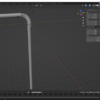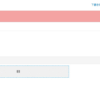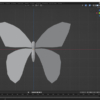Blender-モデリング-パイプ椅子を作る
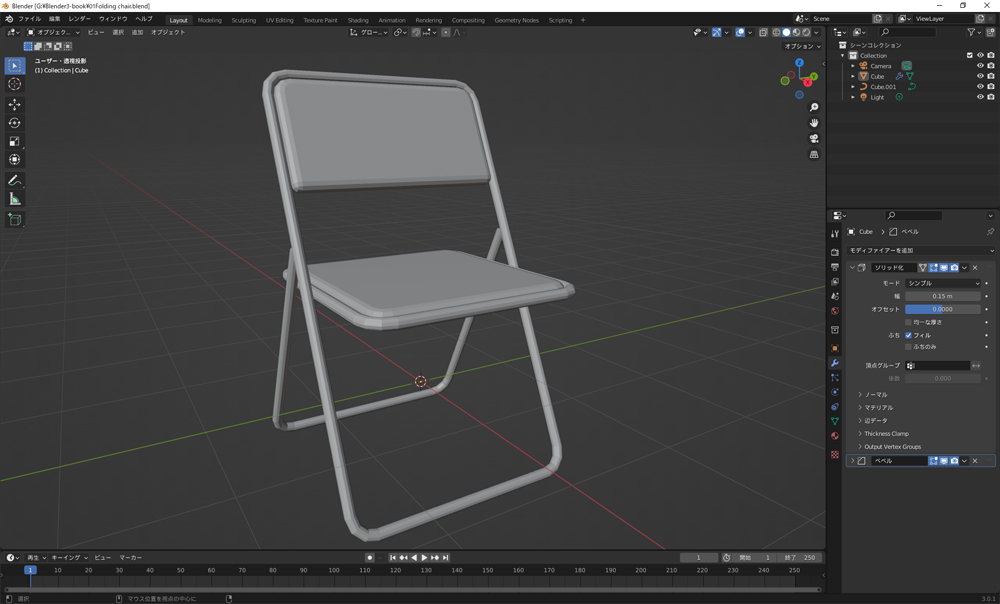
前回はストローを作りました。今回はパイプ椅子を作ります。
購入した本はこちら「Blender 2.9 3DCG モデリング・マスター」です。
Blenderを開く
骨組みを作る
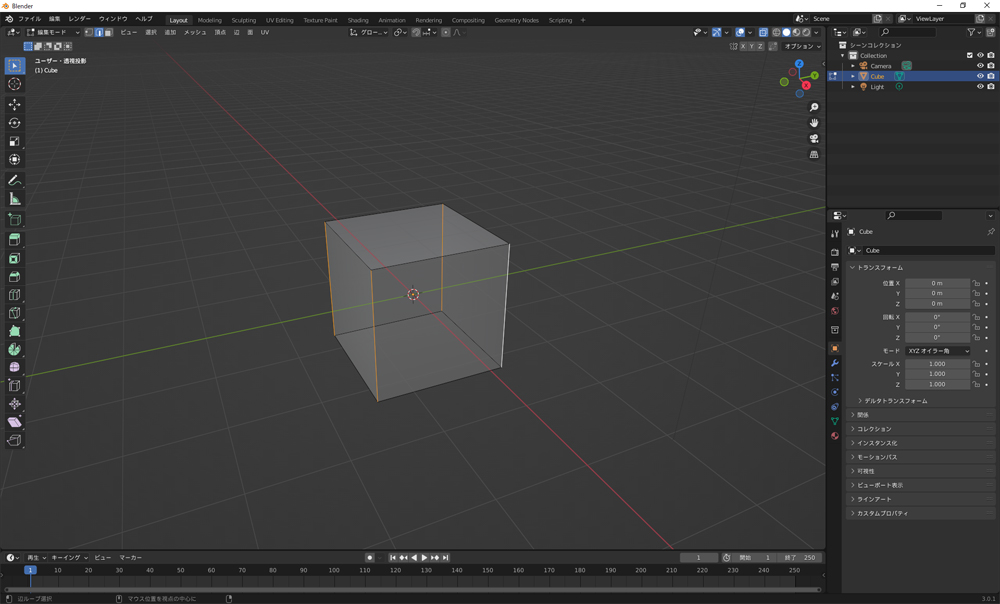
開いて設置されているcubeを使います。編集モードに切り替え、画面左上の「辺を選択」アイコンをクリック、画面右上の「透過表示」アイコンをクリックしてから、四辺を選択。
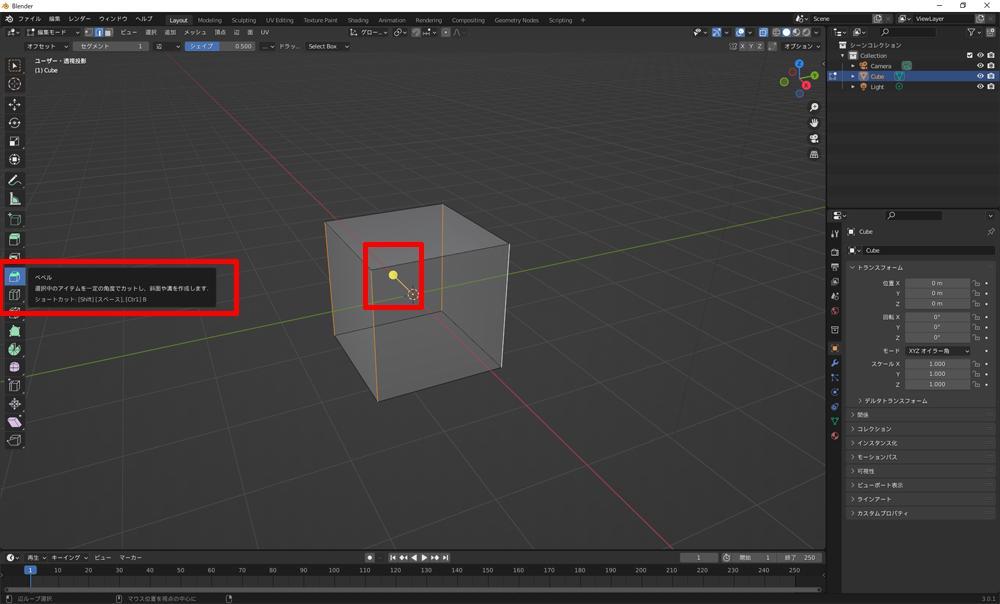
「ベベル」で出て来る黄色いアイコンを適当にドラッグします。
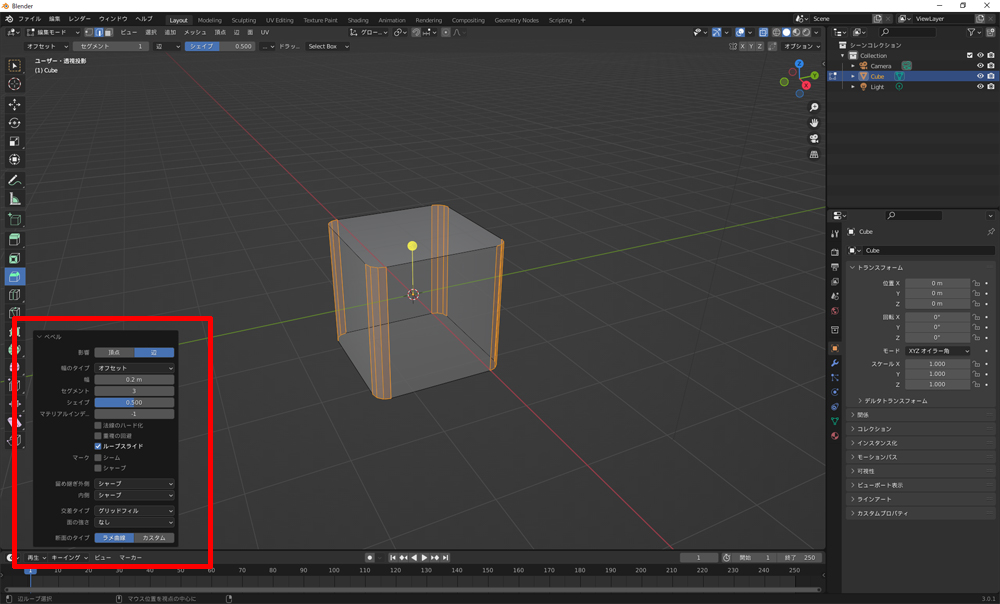
左下にウィンドウが出て来るので書籍の通り数値を設定します。
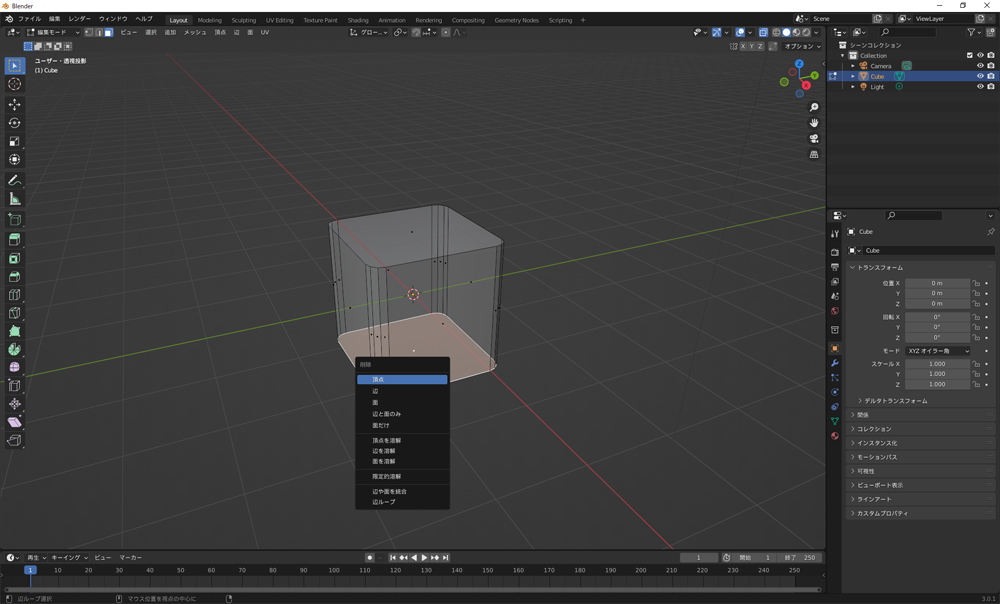
画面左上の「面選択」アイコンをクリック、メッシュ下面を選択して削除(ショートカットキーX)→頂点をすると
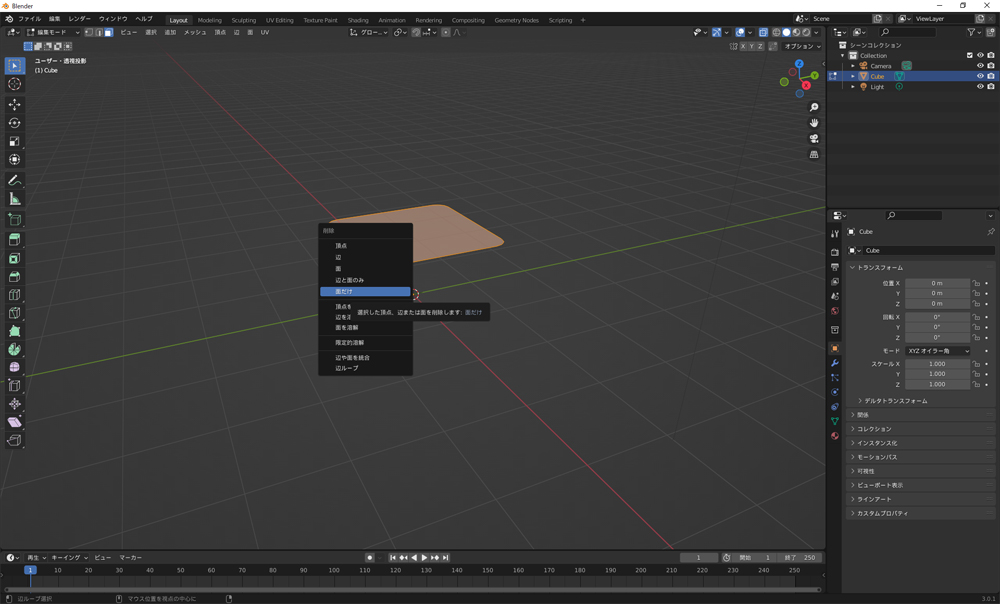
上面のメッシュが残るので、さらに選択して削除(ショートカットキーX)→面だけ。
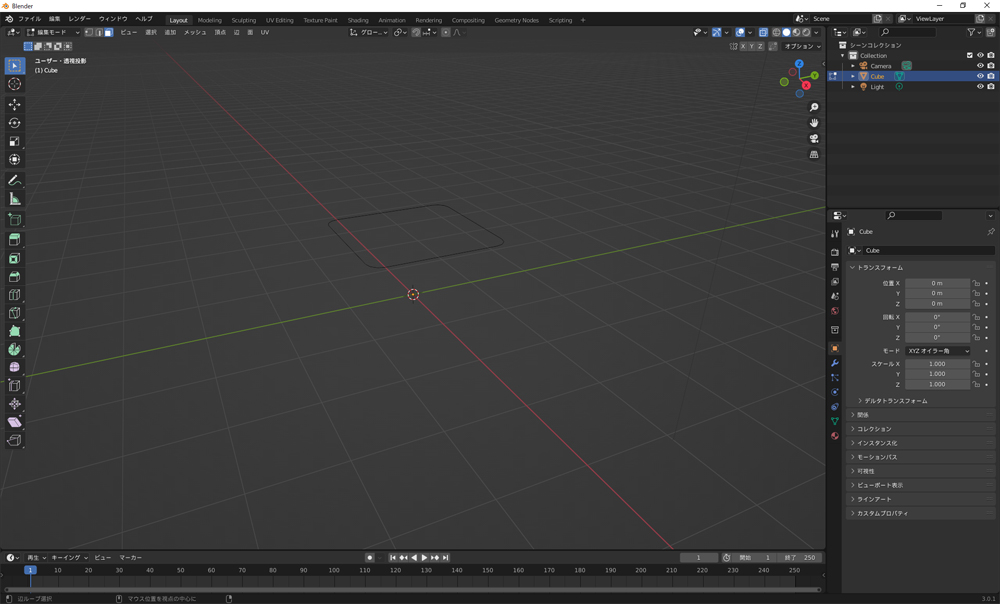
線だけ残りました。これが座面部分の枠ですね。
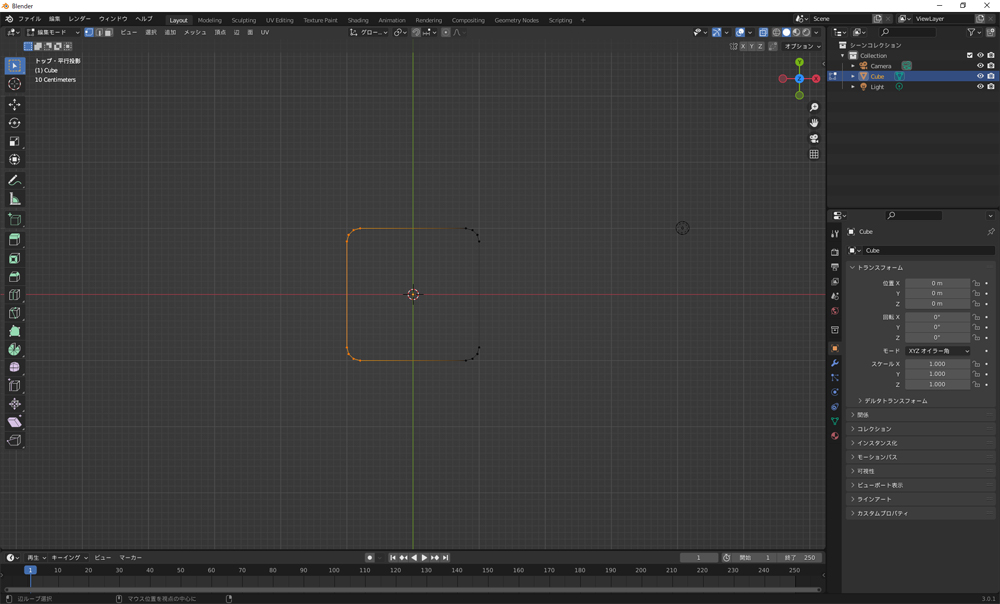
テンキー7で上からの視点に切り替え、この線を選択して(ショートカットキーA)メッシュ→複製(ショートカットキーShift+D)→右クリックで確定。同じ位置に重なるように複製されているので、気にせず選択されている線を非表示に(ショートカットキーH)。それぞれ枠部分の元と、座面部分の元になります。線が一つだけ残るので、左半分を選択。
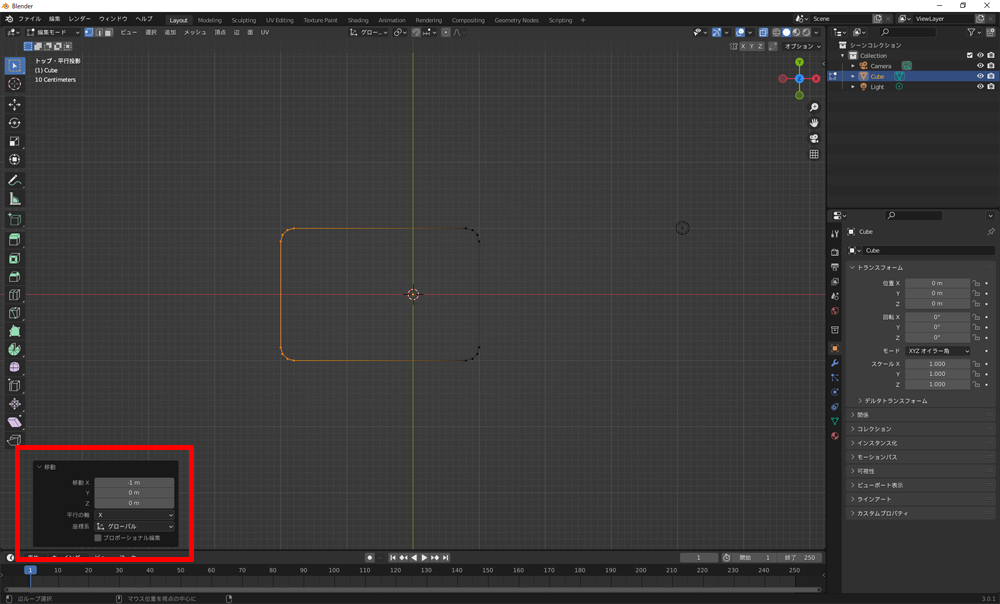
移動(ショートカットキーG)とX軸方向に動かしたいのでXを押し、ドラッグで動かします。左下のウィンドウで数値設定します。
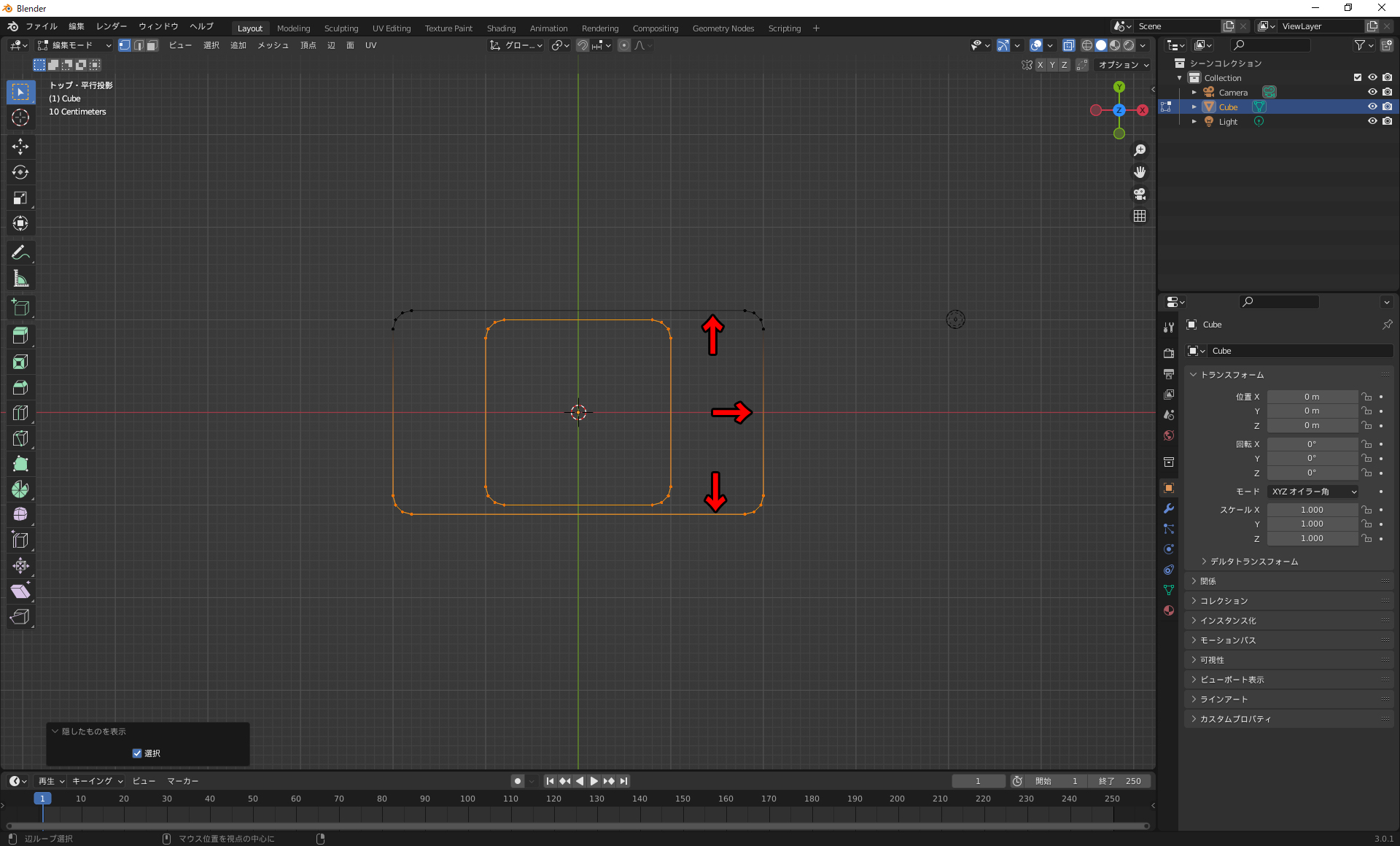
他の三方も動かして数値を設定。
非表示にしていた座面部分を表示させます(ショートカットキーAlt+H)。
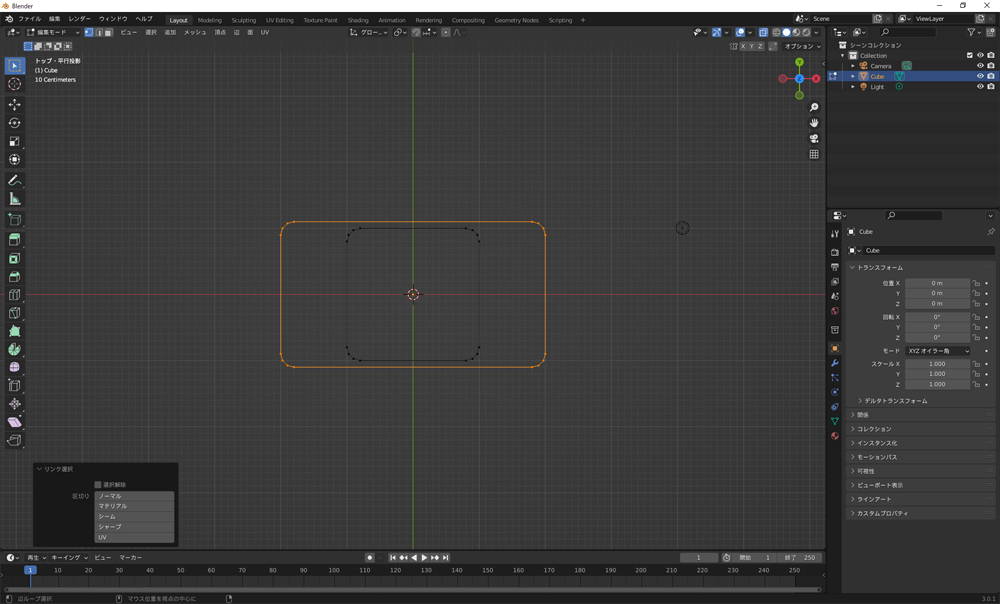
外枠だけを選択(マウスポインターを合わせてLキー)。
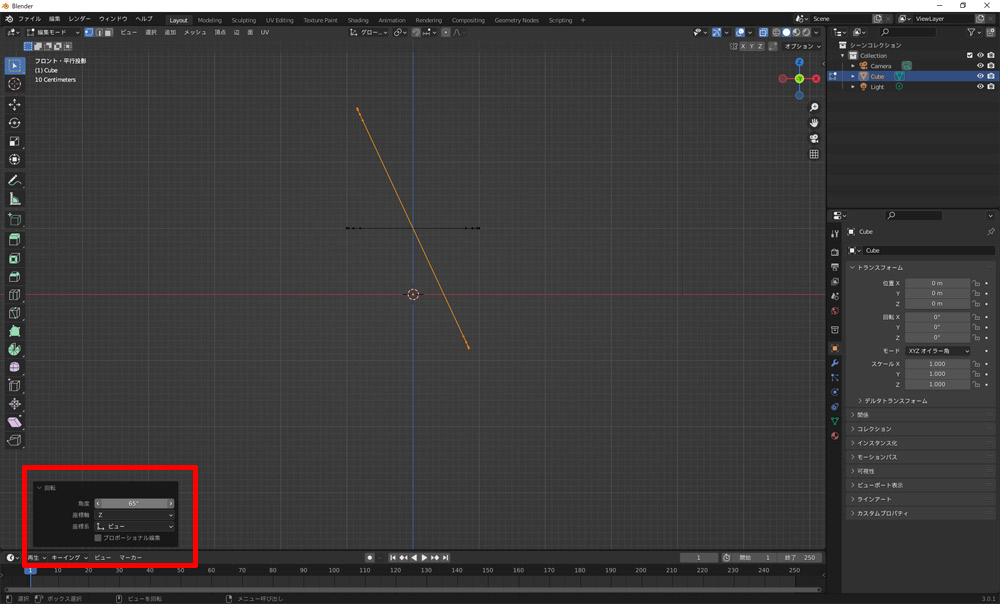
テンキー1で正面からの視点に切り替え、メッシュ→トランスフォーム→回転(ショートカットキーR)、Ctrlを押しながら65度回転。左下のウィンドウで数値設定できます。
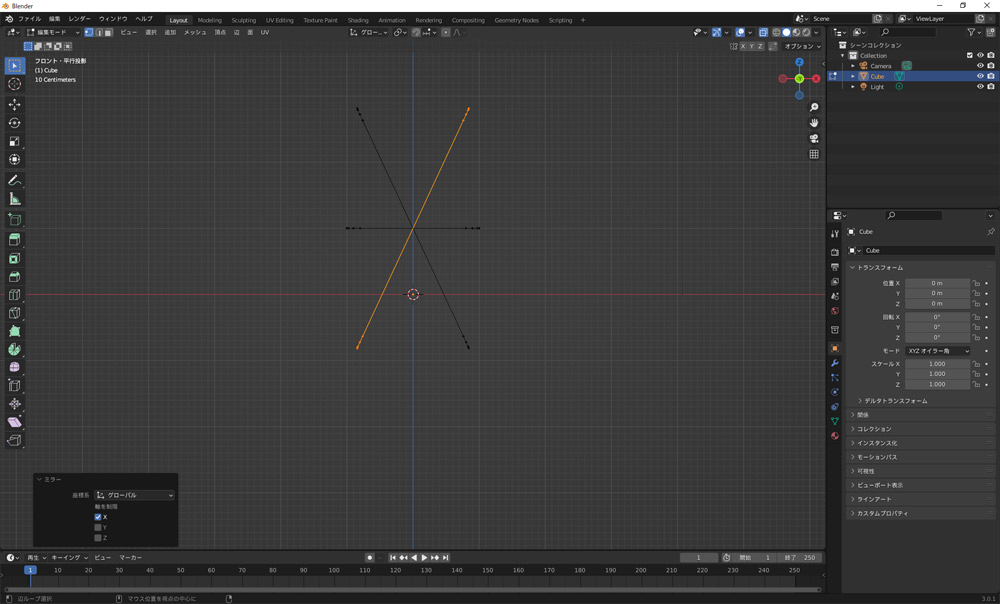
Shift+Dで複製し、Ctrl+M、XでX軸に沿って反転させます。クロスするように複製されました。
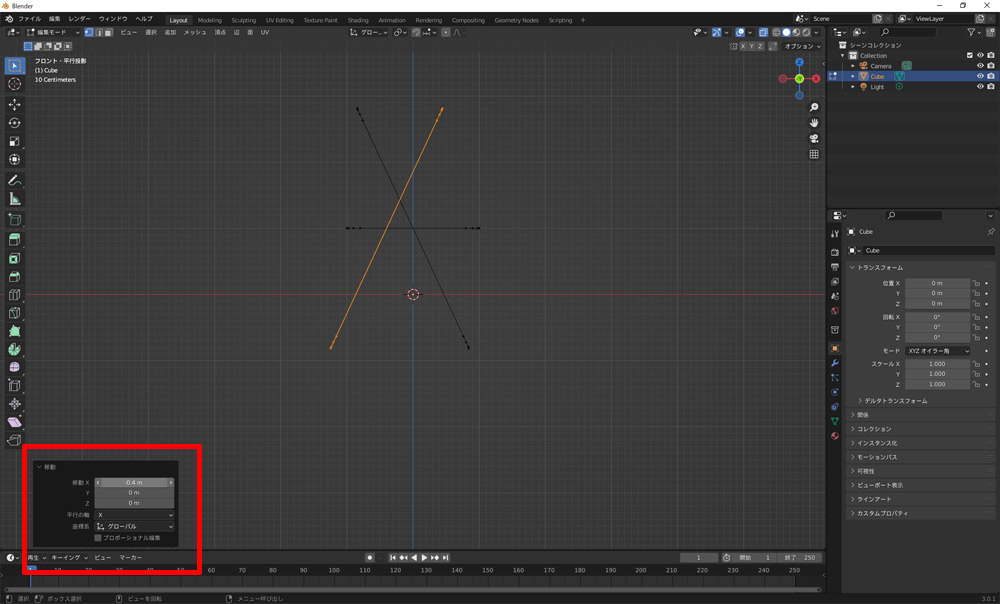
移動(ショートカットキーG)、X軸方向に動かすのでXを押し、左下のウィンドウで数値を設定します。
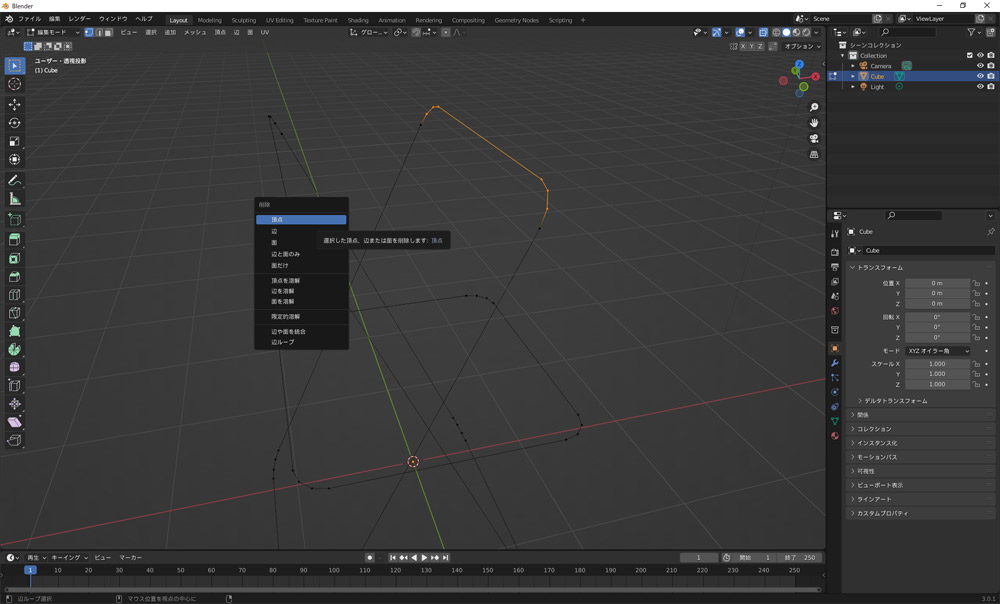
この辺から何をやっているのかよくわからなくなってきますが、書籍の説明通りに進めていきます。
上の頂点6つを選択し、削除(ショートカットキーX)→頂点。
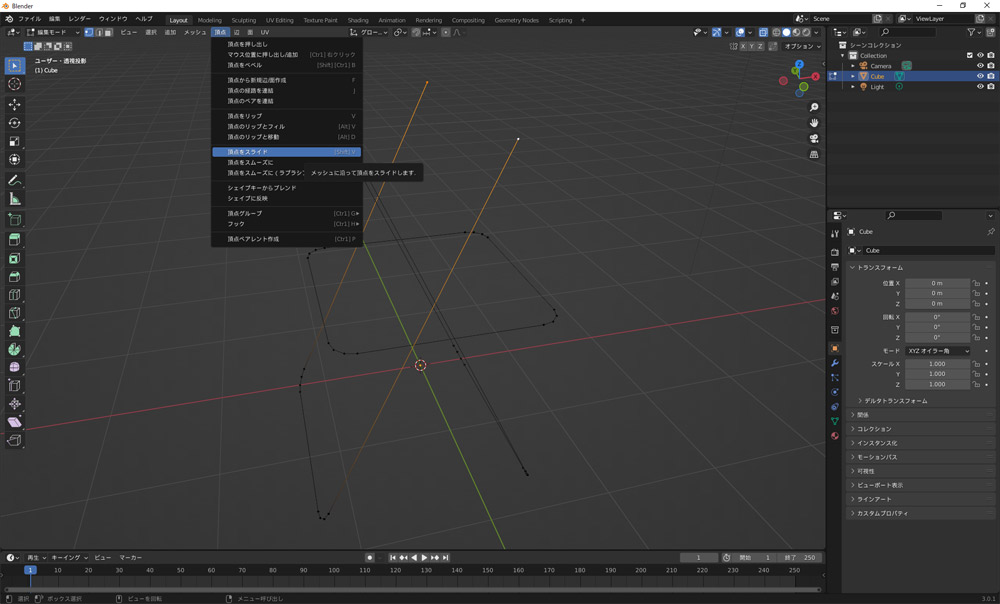
残った頂点2つを選択して、頂点→頂点をスライドで、頂点の位置をずらします。
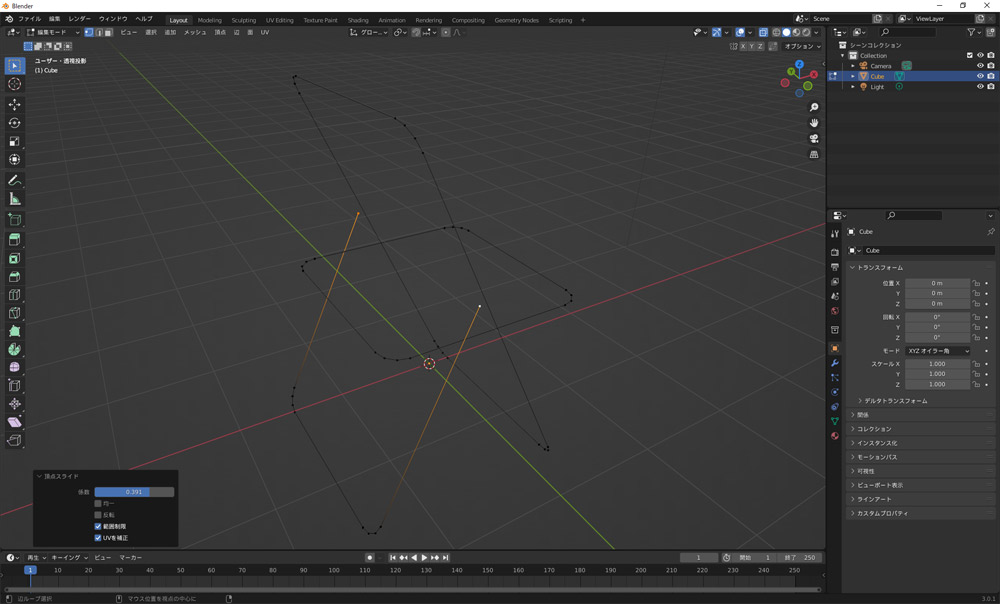
すげー!こんなことできるんだ!
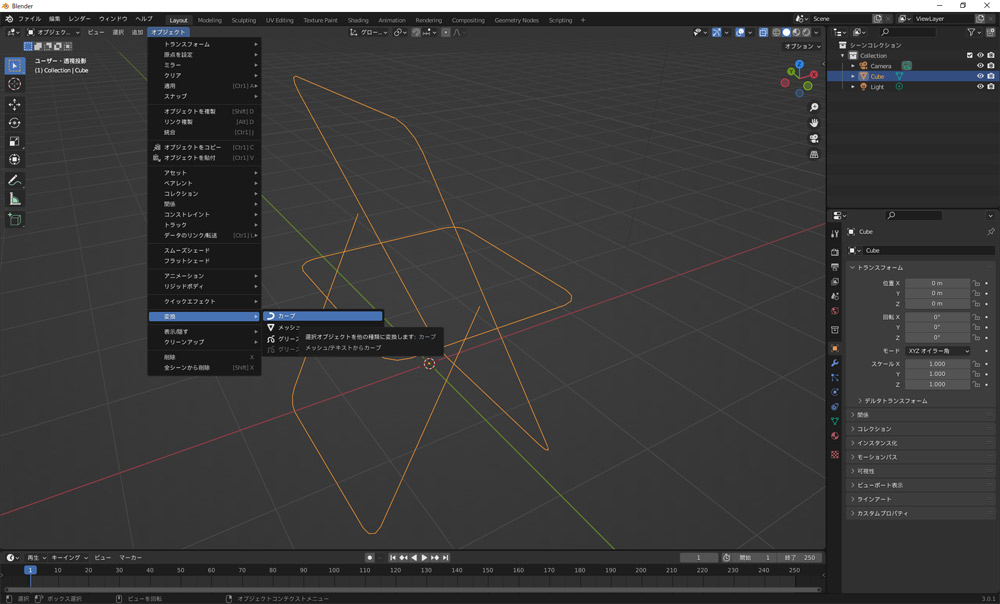
オブジェクトモードに切り替え、選択してオブジェクト→変換→カーブ。
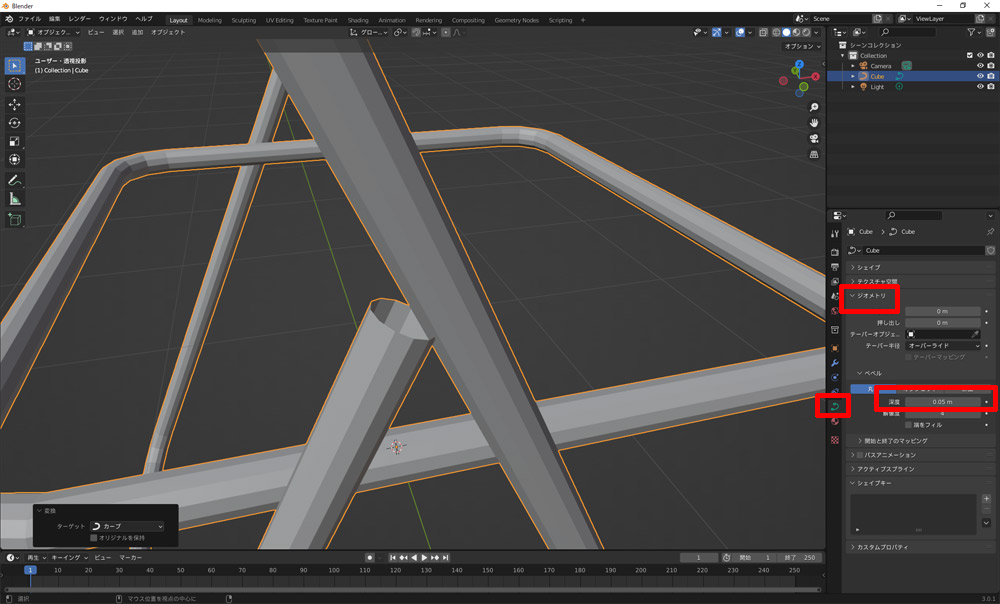
変換しただけでは何も変化はないのですが、オブジェクトデータプロパティアイコンをクリック、ジオメトリ→ベベルの深度を設定すると、パイプ椅子の骨組みに。
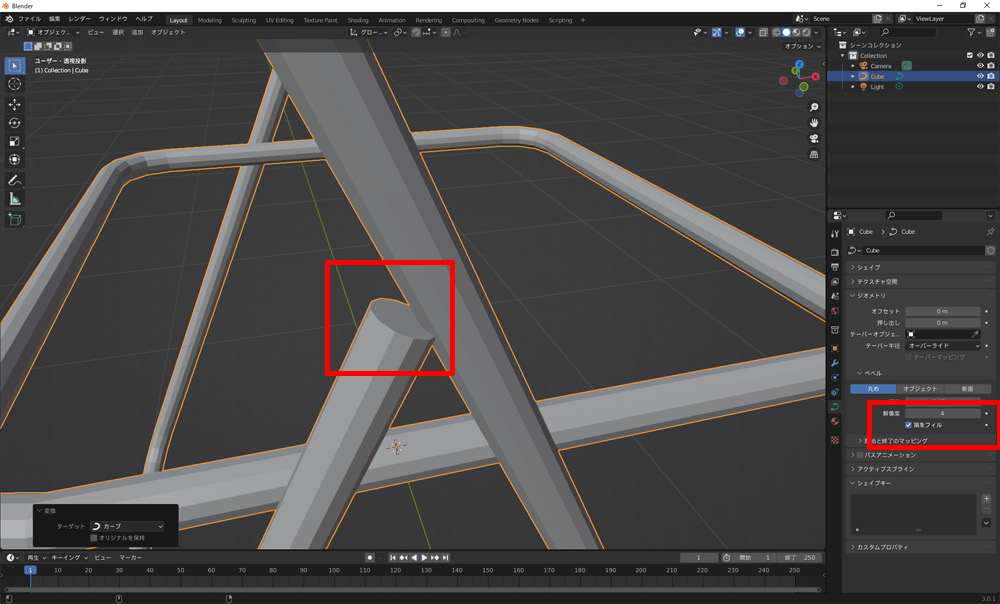
「端をフィル」にチェックを入れると、パイプの先端部分に蓋が。なるほど~。
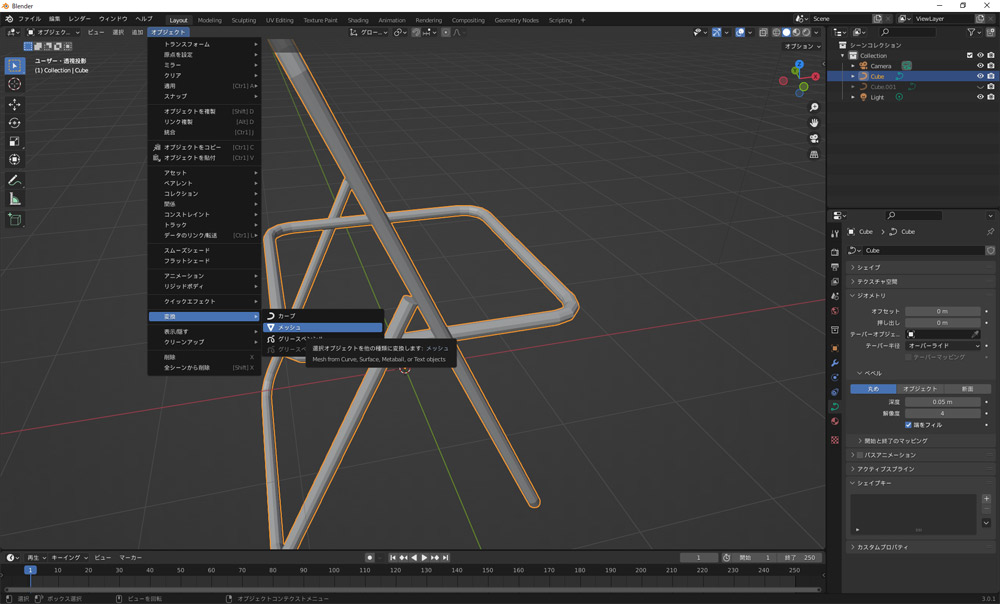
座面と背もたれ部分を作る為に、これを複製(Shift+D)して、一つは非表示(H)しておきます。
残った物をオブジェクト→変換→メッシュ。
座面と背もたれを作る
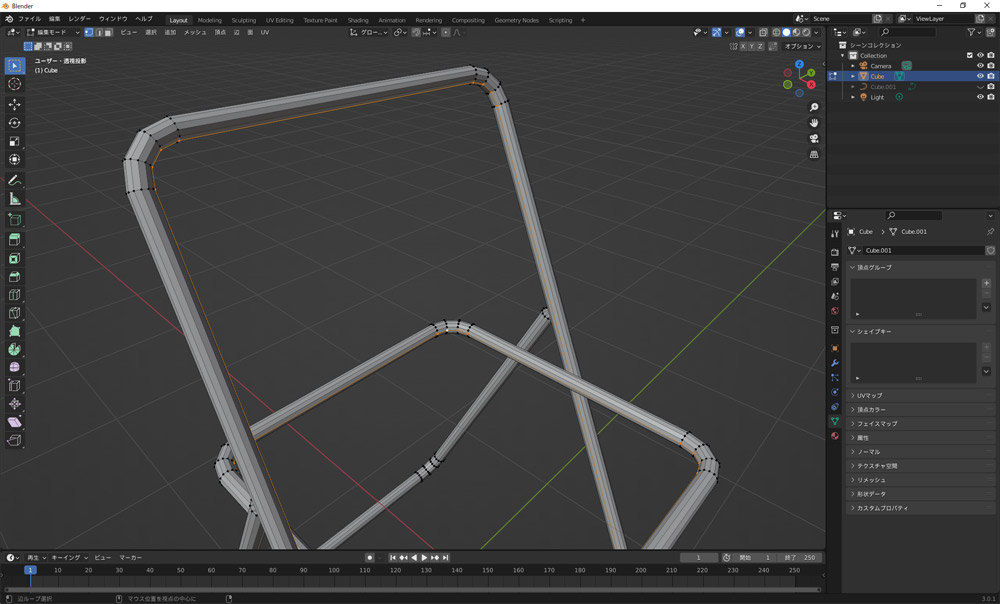
編集モードに切り替え、Shift+Alt+左クリックで、内側の辺を2か所選択します。
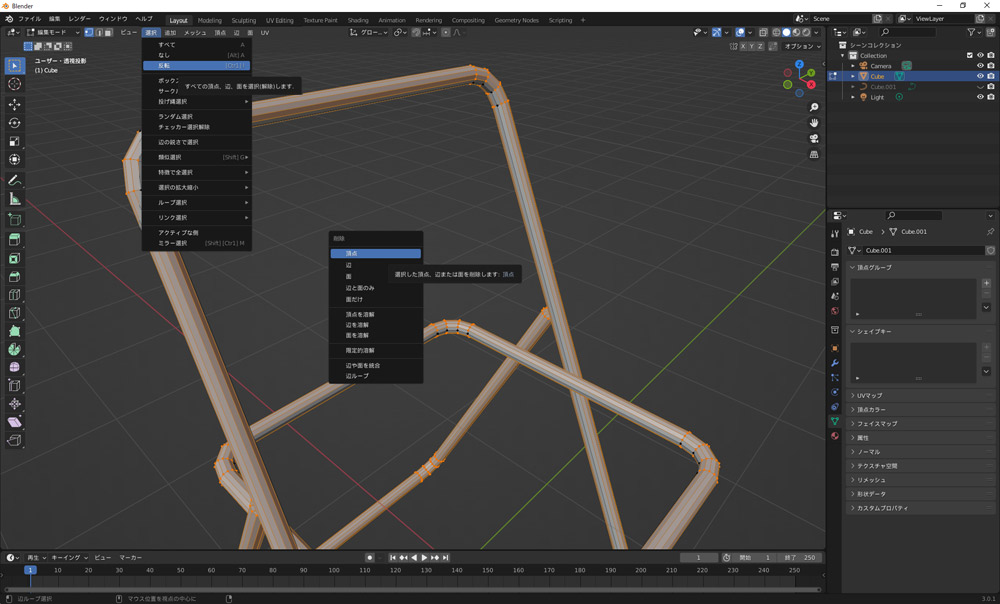
選択→反転(ショートカットキーCtrl+I)で選択範囲を反転し、削除(ショートカットキーX)→頂点で削除します。
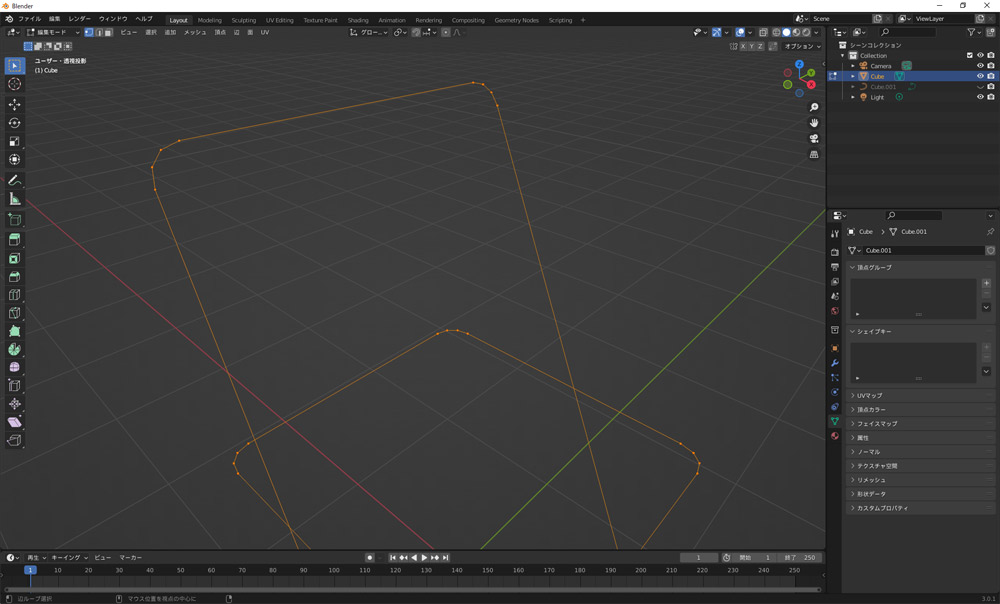
線だけ残った。
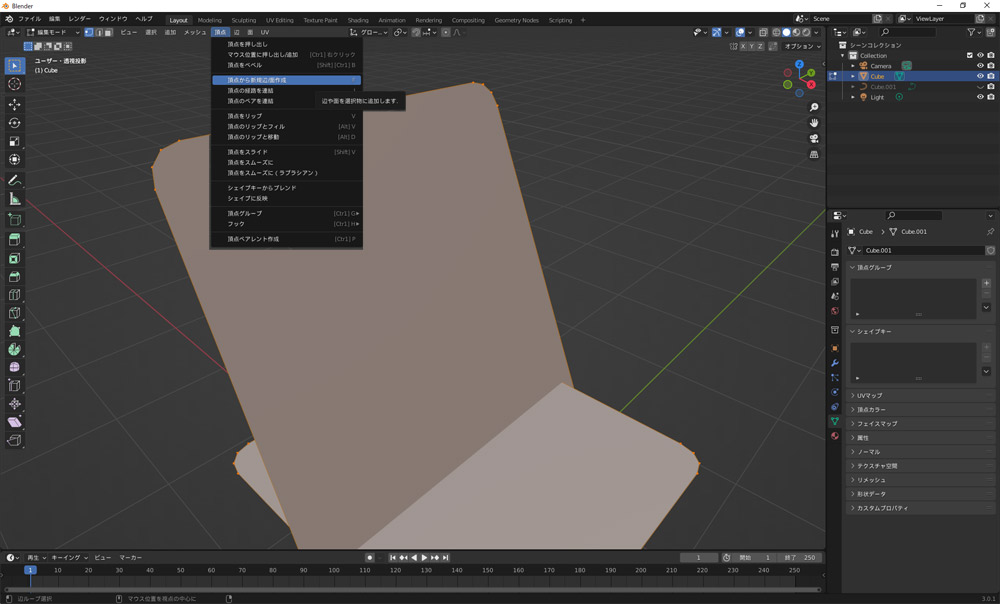
頂点→頂点から新規辺・面作成(ショートカットキーF)で面を張ります。
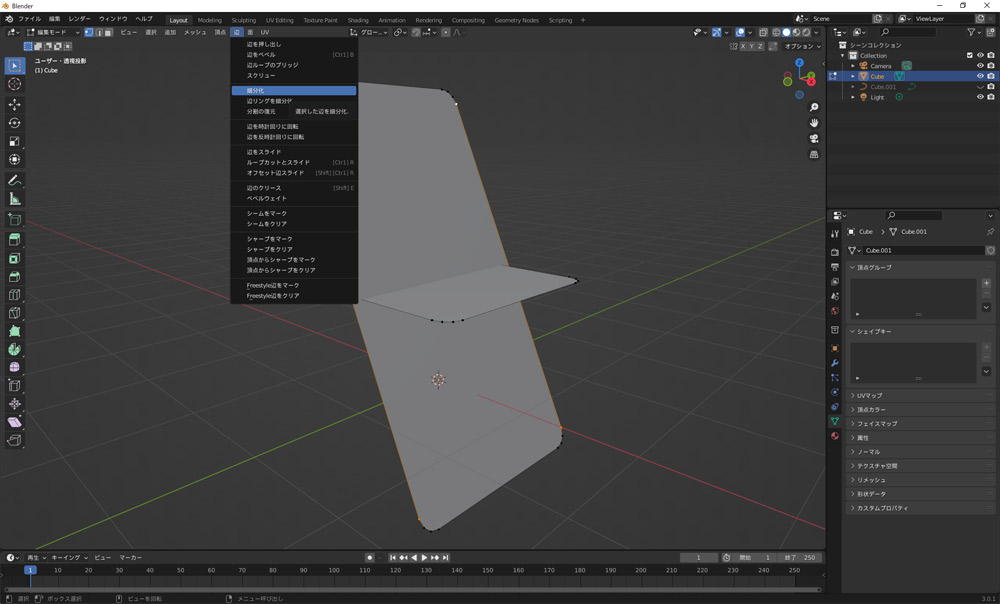
長辺を2か所選択、辺→細分化。
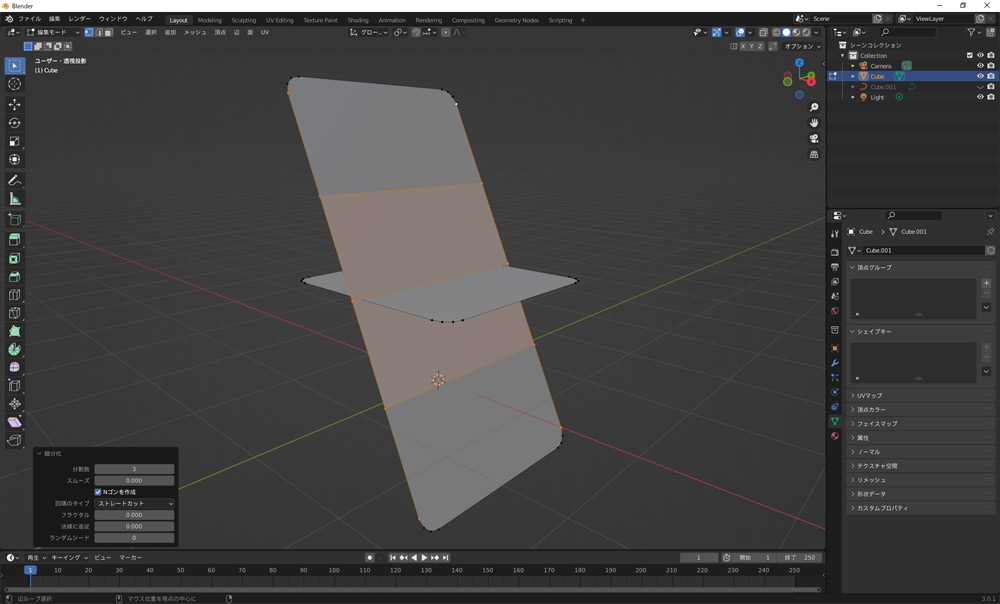
左下のウィンドウで数値を設定します。
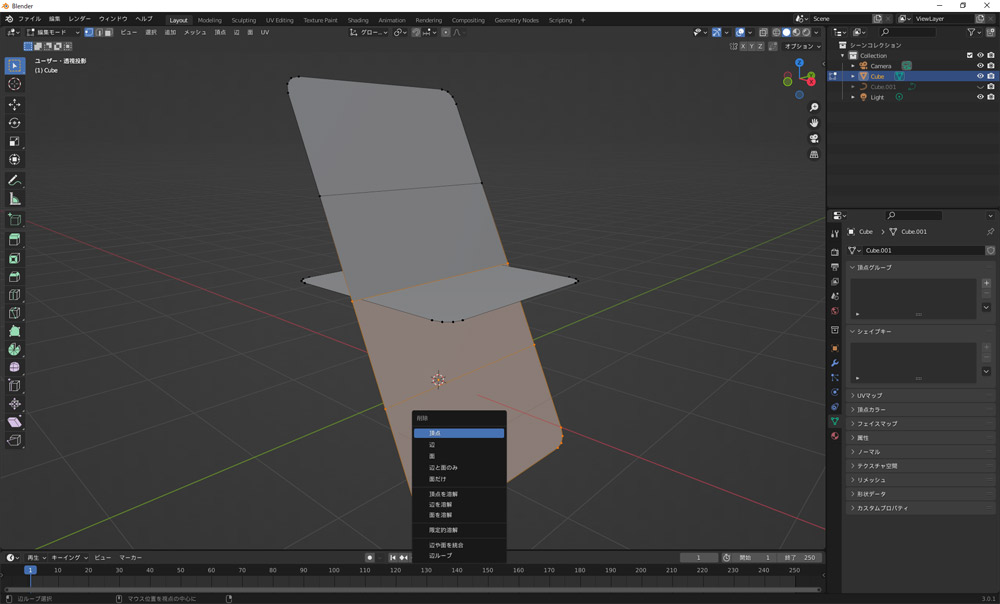
下半分を選択、削除→頂点。
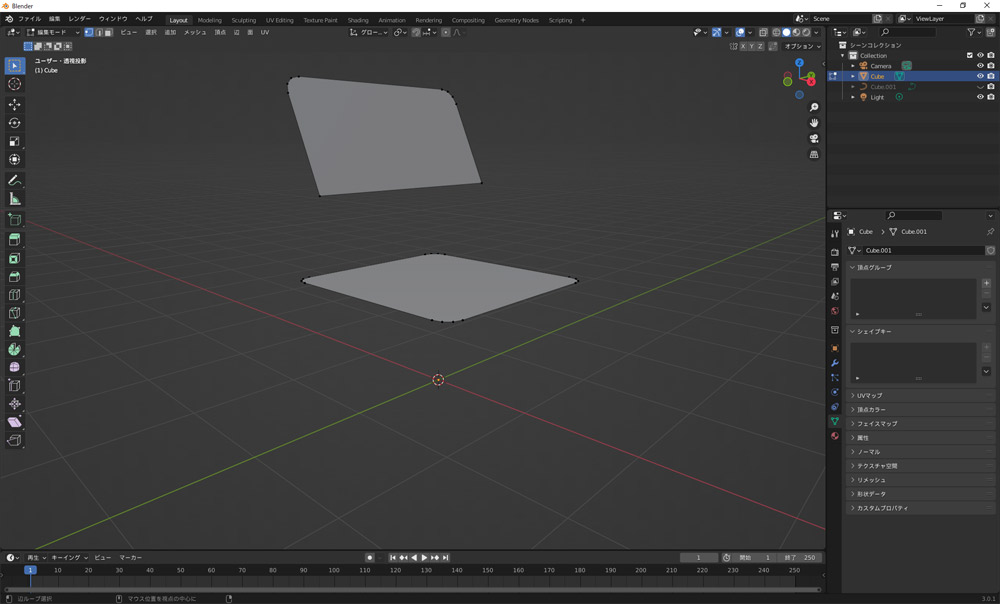
座面と背もたれの形が出来ました。
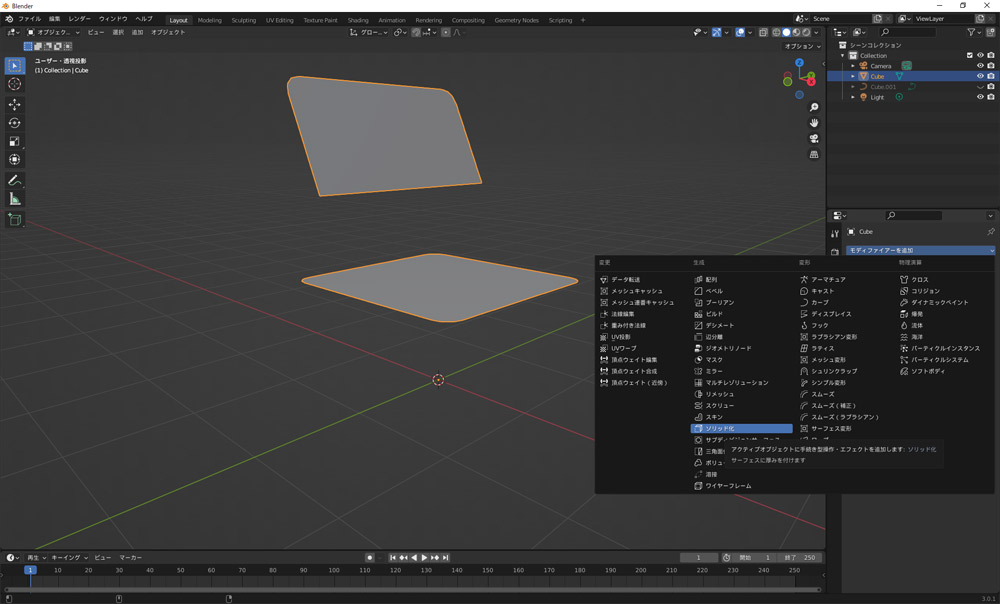
画面右のスパナアイコンから「モディファイアーを追加→ソリッド化」。
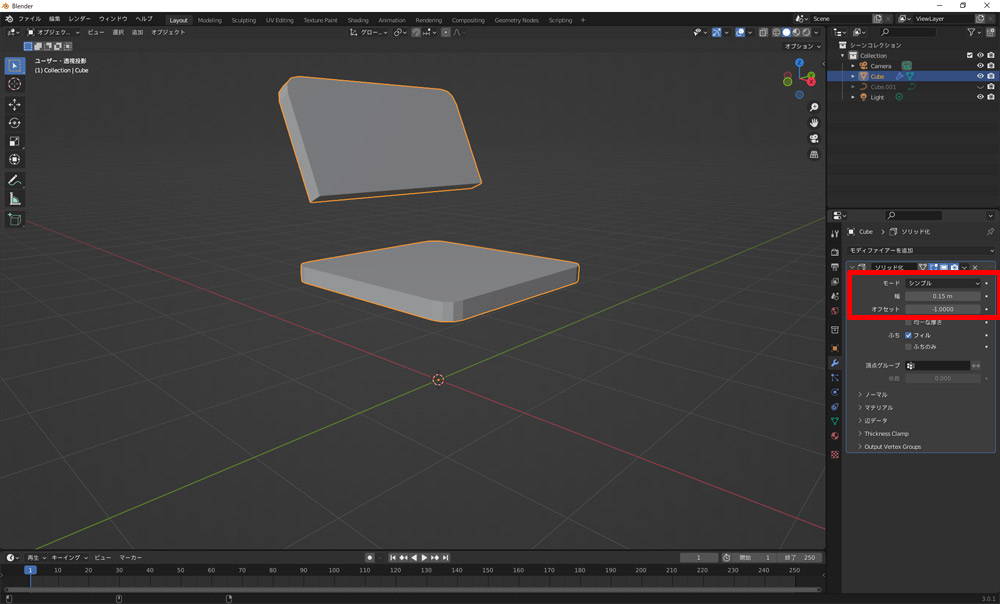
数値を設定すると厚みが出来ます。
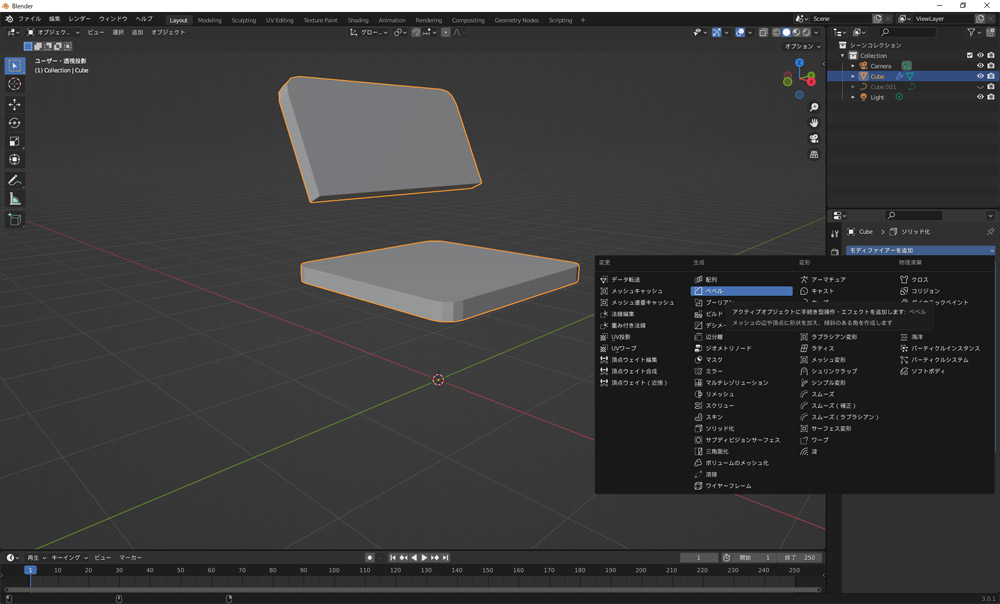
さらに追加で「ベベル」。
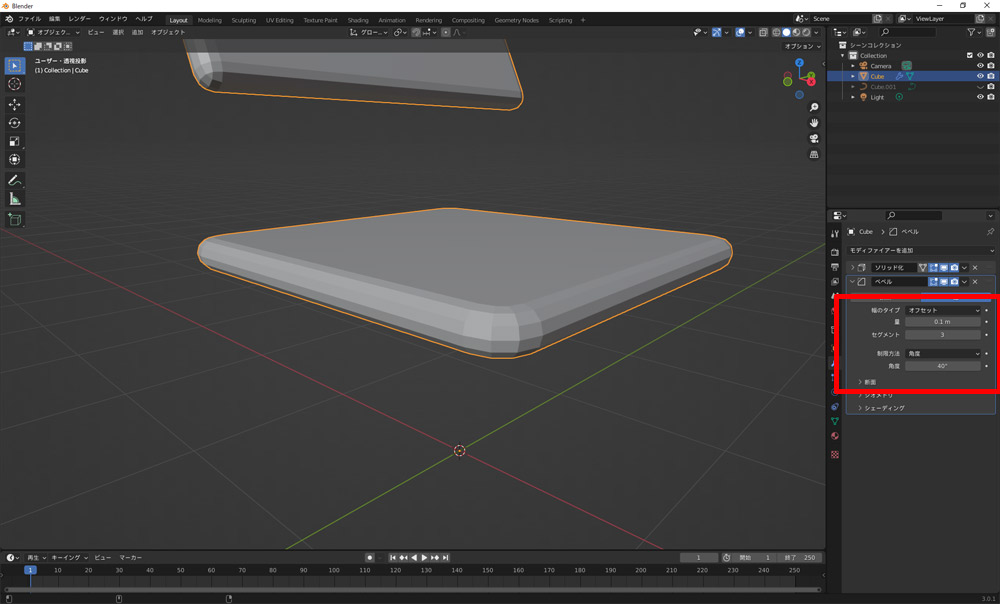
数値を設定して、丸みができました。

非表示にしていた骨組みを表示させます(Alt+H)。

座面と背もたれを選択し、モディファイアー「ソリッド化」部分の数値を弄って位置を調整します。
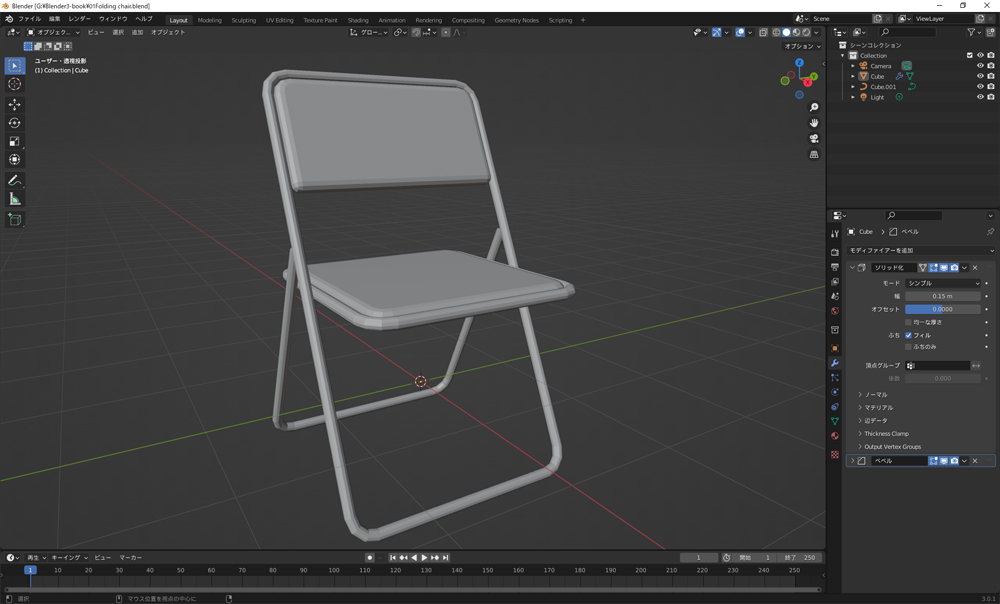
完成!
一つずつ機能を知っていくのは楽しいですね。
次回は砂時計を作ります。